使用过演示文稿的朋友们都知道,常常会在幻灯片的内容上使用超链接可以快速翻到需要的那一页幻灯片。下面小编就来告诉大家如何在WPS演示中使用超链接的命令,一起来看看吧。新建默认模板wps演示文稿,内容版式为空白版式。单击在线素材中的目录项,单击目录选项卡,选中其中一种目录,右击选择快捷菜单中的“插入&rd......
WPS excel如何删除多余打印线的方法
WPS教程
2021-11-13 11:16:56
当我们将表格进行打印的时候,有的朋友会遇到这样的问题,那就是在打印的时候,多余的网格线也会显示出来,这是为什么呢,今天我们就来教大家如何在WPS表格与Excel表格当中解决这一问题,具体怎么操作呢,一起来学习一下吧。

删除多余打印线的方法
首先,我们先看到如下表格,单击工具栏当中的打印预览。
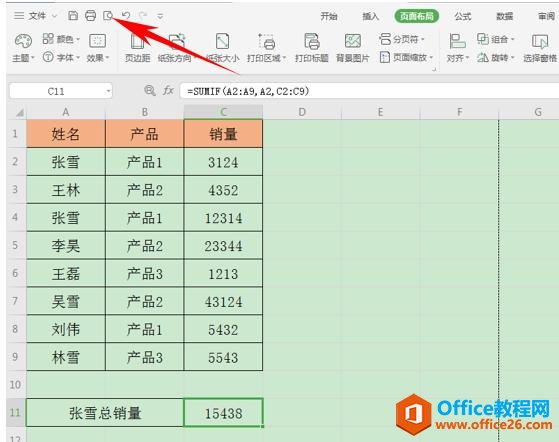
我们看到张雪总销量的上方并没有边框,在打印预览里却有边框。
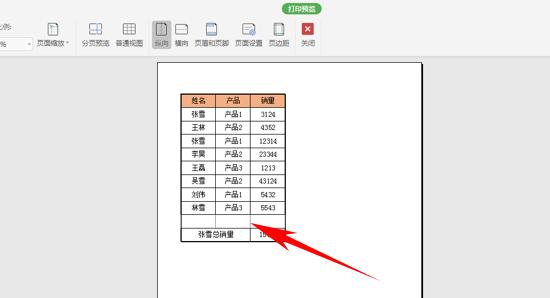
接下来,我们单击工具栏页面布局下的页边距。
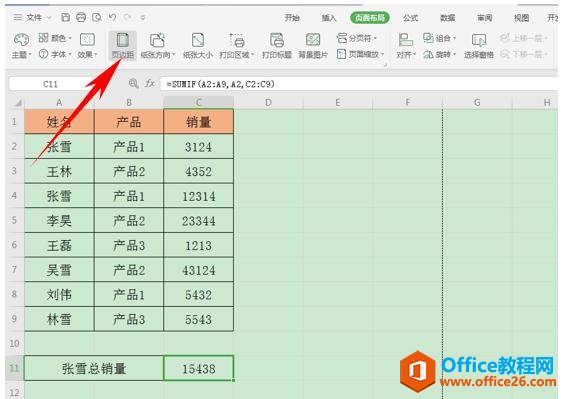
弹出页面设置的对话框,单击工作表选项,将打印下的网格线的对勾去掉,单击确定。
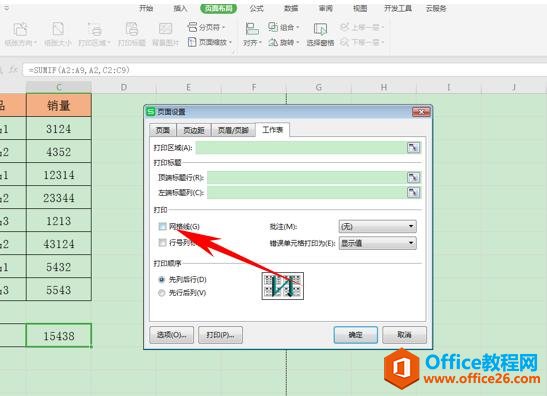
这样我们再次单击打印预览的时候,多余的打印线就消失了。
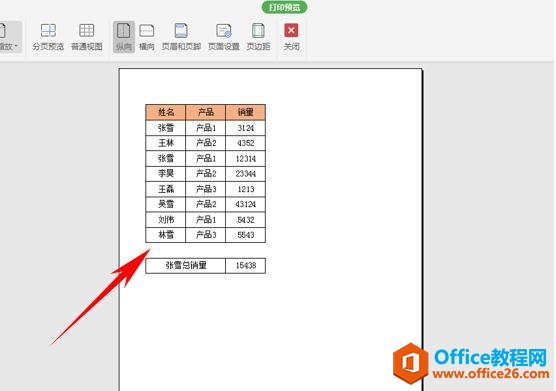
标签: excel删除多余打印线
相关文章





